Вопрос
Проблема: как исправить ошибку обновления Windows 0x800f0805?
Я пытаюсь обновить свою Windows 10, но не могу добиться желаемого. Ошибка обновления Windows появляется с кодом 0x800f0805. Прошла уже неделя, поэтому я не могу обновить свое устройство и не могу найти решение этой проблемы. Вы можете это объяснить? А может у вас есть какие-то решения?
Решенный ответ
Ошибка обновления Windows 0x800f0805 появляется, когда версия Windows получает обновление. Эта проблема возникает при обновлении версии Professional до Enterprise или Home до Professional.
[1] Microsoft регулярно выпускает обновления и исправления для операционной системы Windows. Неприятности следуют и с новыми релизами.[2]Эта ошибка может указывать на то, что версия не обнаружена, поэтому обновление не может произойти. Причиной этой проблемы могут быть ошибки при доставке обновления на машину. Если на сервере возникают какие-либо проблемы, вы можете заметить проблему, даже если ваше устройство работает правильно.
К сожалению, причиной этой проблемы являются затронутые или поврежденные файлы Windows. Ошибки обновления являются наиболее распространенными, и, поскольку их много, вы также можете найти различные отчеты по ним. Это полезно, когда проблема имеет код индикации, чтобы вы могли знать, что произошло.
Ошибка обновления Windows 0x800f0805 может быть включена в сообщение, например:
Ошибка: 0x800f0805. Редакция Windows не обнаружена. Убедитесь, что указанный образ является действительным образом операционной системы Windows.
или
Изменения не могут быть завершены. Пожалуйста, перезагрузите компьютер и попробуйте еще раз.
Код ошибки: 0x800f0805
Пользователи сталкиваются с этой проблемой, и важно устранить проблему, найти основную причину, чтобы избежать дополнительных повреждений, которые может вызвать нерешенная ошибка обновления Windows 0x800f0805. Когда обновление работает некорректно, это может раздражать и расстраивать. Устранение проблемы имеет важное значение. Можно проверить определенные проблемы с обновлением и запустить проверку системных файлов. Вы можете найти ПНП, вредоносное ПО,[3] другие проблемы, которые могут усугубить эту проблему или оставить поврежденные данные на машине.
Что касается прямого решения проблемы, попробуйте запустить ReimageСтиральная машина Mac X9 и проверьте наличие затронутых файлов и исправьте, возможно, поврежденные, поскольку такая проблема может вызвать эту ошибку. Другие исправления более подробны, поэтому обязательно следуйте инструкциям и будьте осторожны и внимательны при устранении проблемы с обновлением ОС.

1. Устранение неполадок процессов Центра обновления Windows
Для восстановления поврежденной системы необходимо приобрести лицензионную версию Reimage Reimage.
- Нажмите кнопку «Пуск» и выберите значок шестеренки, чтобы открыть «Настройки».
- Открыть Обновление и безопасность категория.
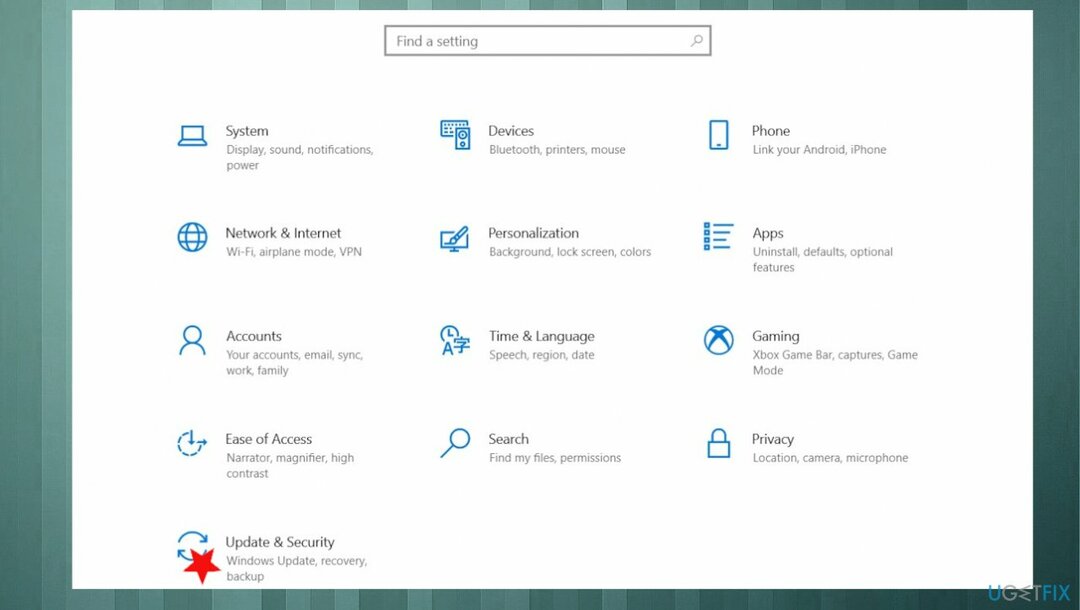
- Найди Устранение неполадок раздел.
- Выберите, чтобы открыть Дополнительные средства устранения неполадок.
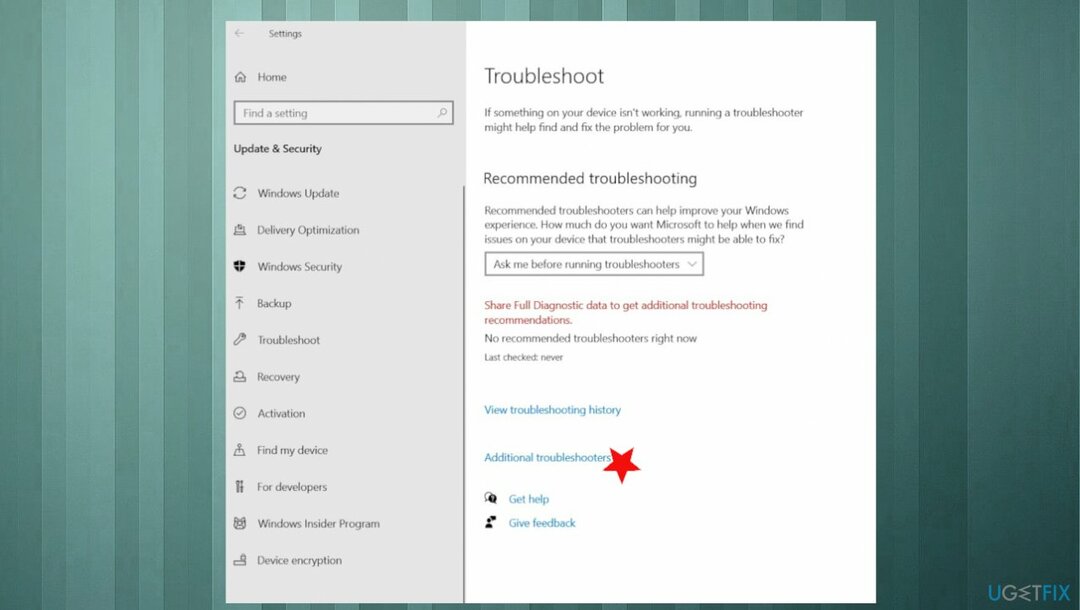
- Выбирать Центр обновления Windows.
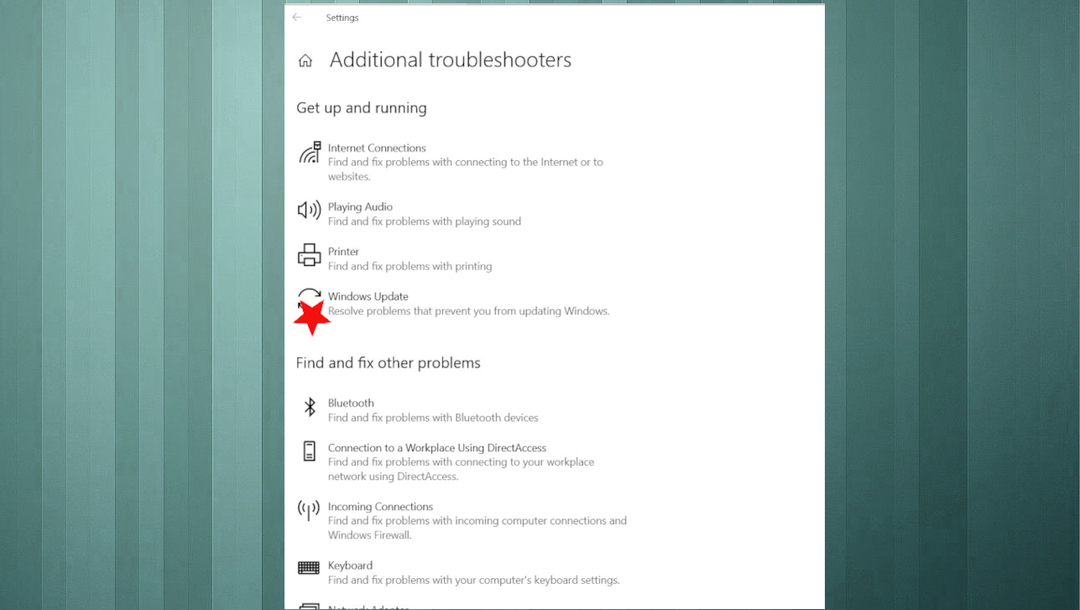
- Нажать на Запустите средство устранения неполадок кнопка.
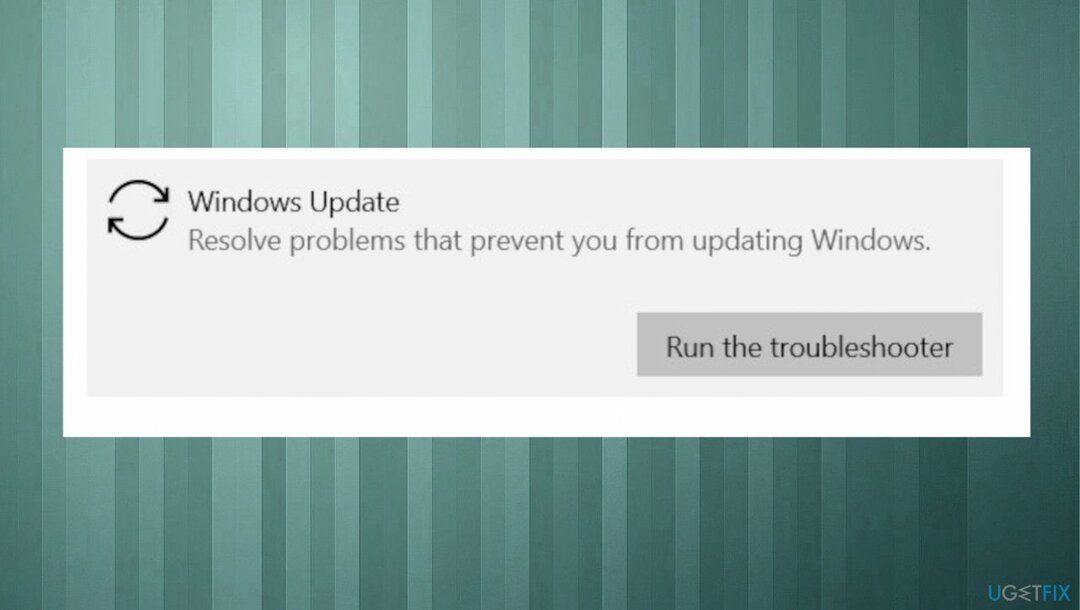
- Когда он закончится, нажмите на Следующий кнопка.
- Перезагрузите систему, чтобы изменения вступили в силу.
2. Запустить DISM
Для восстановления поврежденной системы необходимо приобрести лицензионную версию Reimage Reimage.
- Открытым Командная строка.
- Скопируйте и вставьте следующие командные строки, каждый раз нажимая Enter:
DISM / Онлайн / Очистка-Образ / CheckHealth
DISM / Онлайн / Очистка-Изображение / ScanHealth
DISM / Онлайн / Очистка-Образ / RestoreHealth
3. Запустить SFC
Для восстановления поврежденной системы необходимо приобрести лицензионную версию Reimage Reimage.
- Тип cmd в поиске Windows.
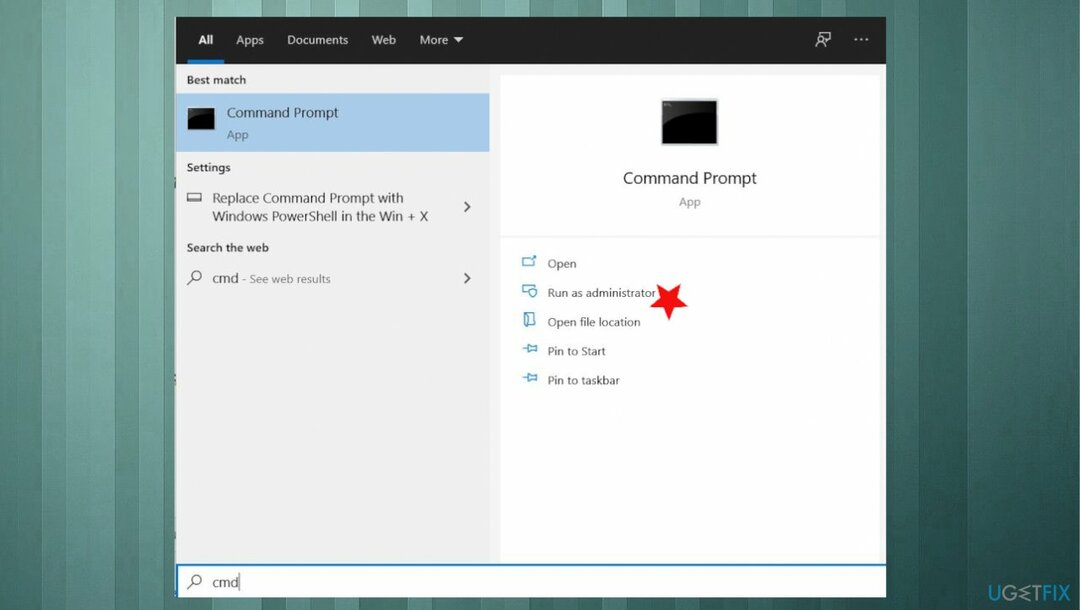
- Щелкните правой кнопкой мыши на Командная строка и выберите Запустить от имени администратора.
- Вставьте следующую команду и нажмите Входить:
sfc / scannow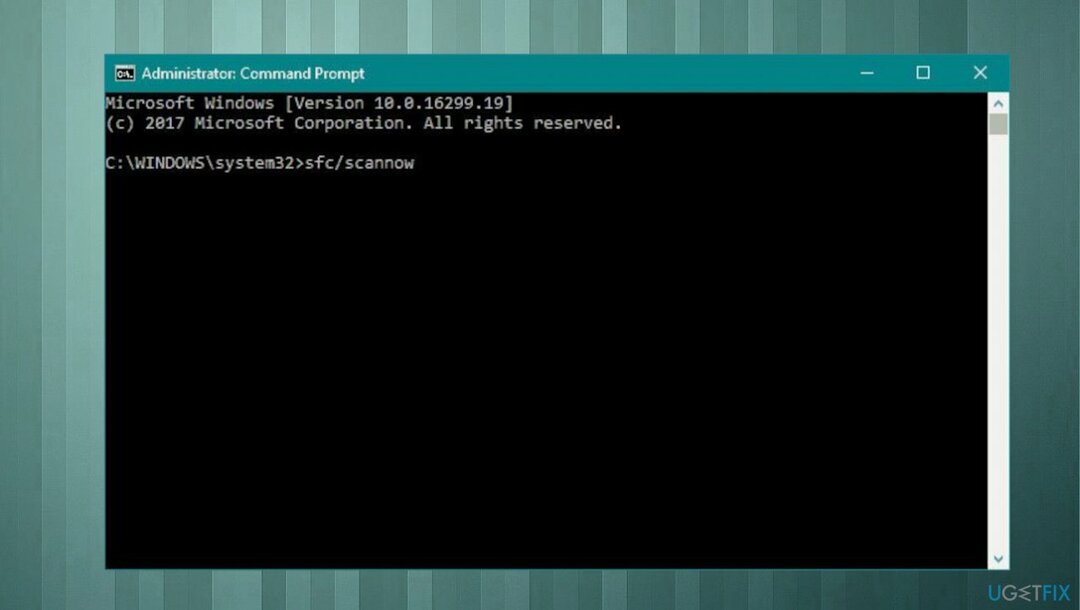
- Дождитесь завершения сканирования.
4. Сбросить компоненты Центра обновления Windows
Для восстановления поврежденной системы необходимо приобрести лицензионную версию Reimage Reimage.
- Открыть Командная строка.
- Введите следующие команды одну за другой и нажмите Входить после каждого.
чистые стоповые биты
чистая остановка wuauserv
чистая остановка appidsvc
чистая остановка cryptsvc
ren% systemroot% \ SoftwareDistribution SoftwareDistribution.bak
ren% systemroot% \ system32 \ catroot2 catroot2.bak
чистые стартовые биты
чистый старт wuauserv
чистый старт appidsvc
чистый старт cryptsvc - Начать сначала компьютер и попробуйте обновить операционную систему Windows.
- Проверьте, решает ли это проблему.
5. Перезагрузите ПК
Для восстановления поврежденной системы необходимо приобрести лицензионную версию Reimage Reimage.
- Ищи Перезагрузите этот компьютер.
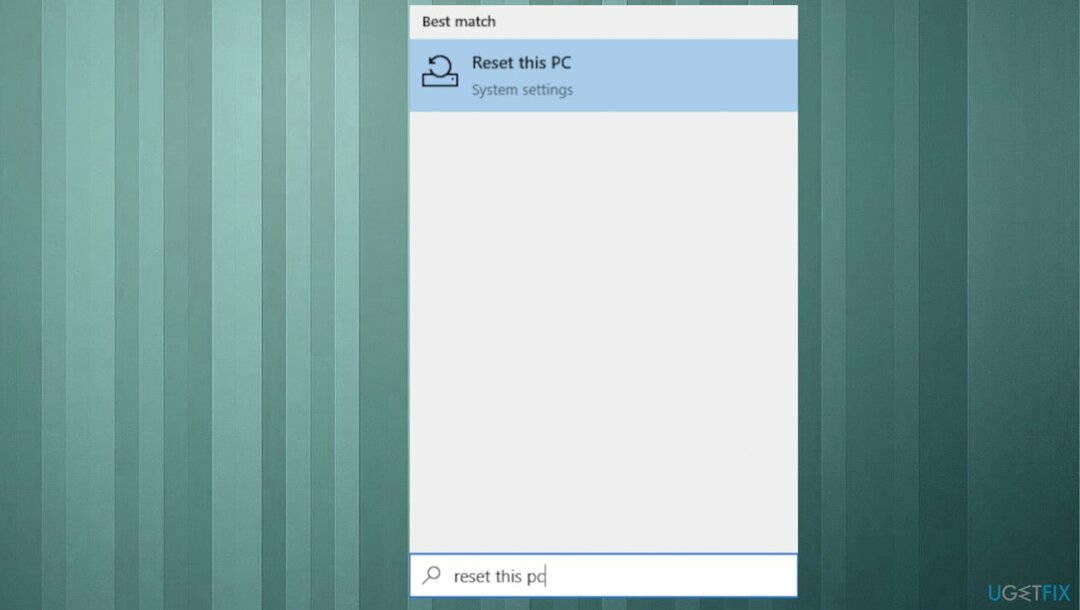
- Нажмите Начать.
- Выберите хранить файлы из опций.
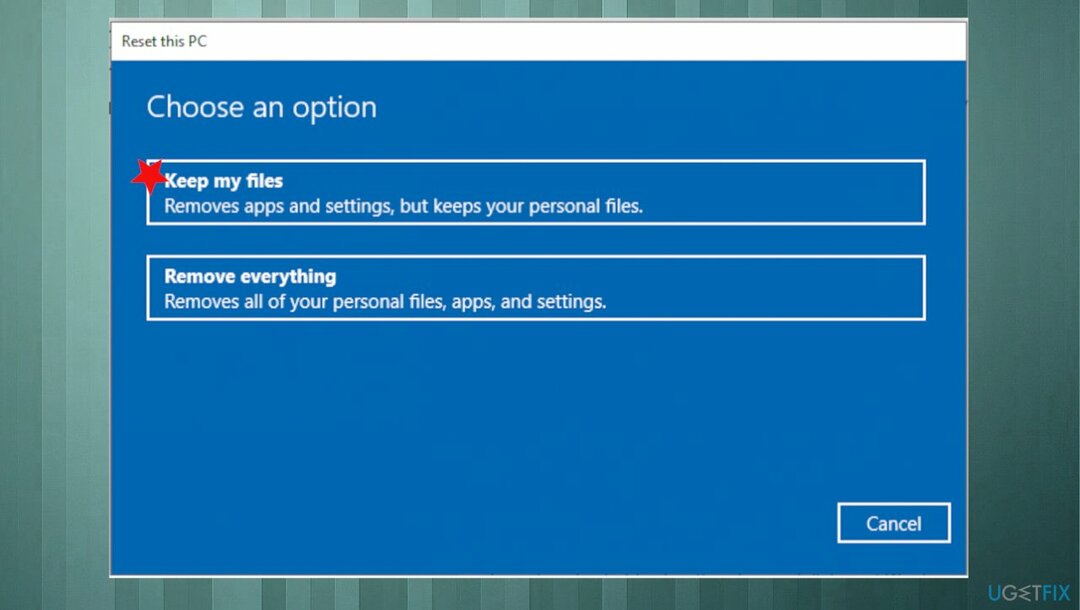
- Следите за процессом.
6. Принудительно загрузить новое обновление Windows
Для восстановления поврежденной системы необходимо приобрести лицензионную версию Reimage Reimage.
- нажмите Ключ Windows + р ключи, чтобы открыть окно запуска.
- Тип services.msc и нажмите В ПОРЯДКЕ.
- Откроется приложение "Службы".
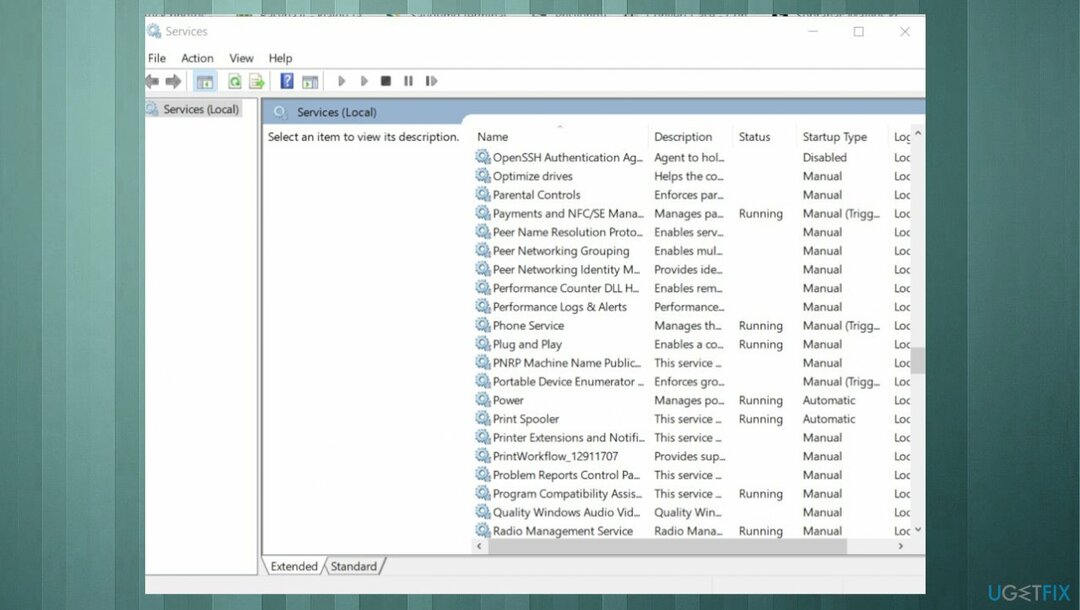
- В списке служб на правой панели найдите Служба обновления Windows.
-
Щелкните правой кнопкой мыши в службе Windows Update и выберите Останавливаться.
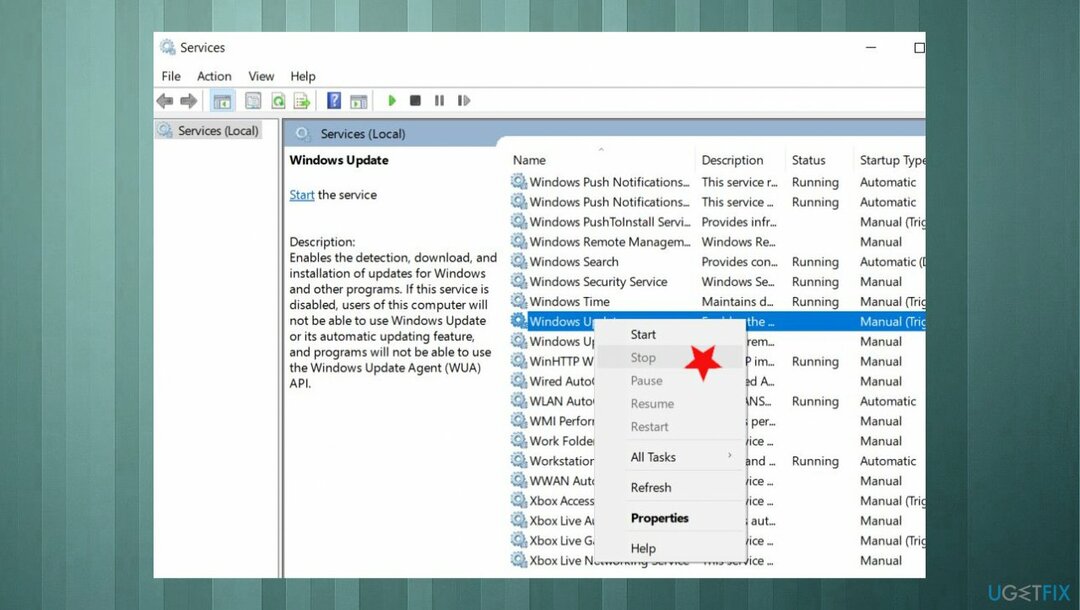
- Закройте окно «Службы».
- Откройте проводник Windows и перейдите к C: \ Папка Windows.
- Найдите, а затем Удалить в Папка SoftwareDistribution.
Исправляйте ошибки автоматически
Команда ugetfix.com делает все возможное, чтобы помочь пользователям найти лучшие решения для устранения их ошибок. Если вы не хотите бороться с методами ручного ремонта, используйте автоматическое программное обеспечение. Все рекомендованные продукты были протестированы и одобрены нашими профессионалами. Инструменты, которые можно использовать для исправления ошибки, перечислены ниже:
Предложение
сделай это сейчас!
Скачать FixСчастье
Гарантия
сделай это сейчас!
Скачать FixСчастье
Гарантия
Если вам не удалось исправить ошибку с помощью Reimage, обратитесь за помощью в нашу службу поддержки. Сообщите нам все подробности, которые, по вашему мнению, нам следует знать о вашей проблеме.
Этот запатентованный процесс восстановления использует базу данных из 25 миллионов компонентов, которые могут заменить любой поврежденный или отсутствующий файл на компьютере пользователя.
Для восстановления поврежденной системы необходимо приобрести лицензионную версию Reimage инструмент для удаления вредоносных программ.

Запретить веб-сайтам, интернет-провайдерам и другим сторонам отслеживать вас
Чтобы оставаться полностью анонимным и не допустить, чтобы интернет-провайдер и правительство от шпионажа на вас, вы должны использовать Частный доступ в Интернет VPN. Это позволит вам подключаться к Интернету, оставаясь полностью анонимным, за счет шифрования всей информации, предотвращения трекеров, рекламы, а также вредоносного контента. Самое главное, вы остановите незаконную слежку, которую за вашей спиной проводят АНБ и другие правительственные учреждения.
Быстро восстанавливайте потерянные файлы
Непредвиденные обстоятельства могут произойти в любой момент при использовании компьютера: он может выключиться из-за отключения электроэнергии, Может возникнуть синий экран смерти (BSoD) или случайные обновления Windows могут произойти на машине, когда вы ушли на несколько минут. минут. В результате ваши школьные задания, важные документы и другие данные могут быть потеряны. К восстанавливаться потерянные файлы, вы можете использовать Восстановление данных Pro - он ищет копии файлов, которые все еще доступны на вашем жестком диске, и быстро их извлекает.